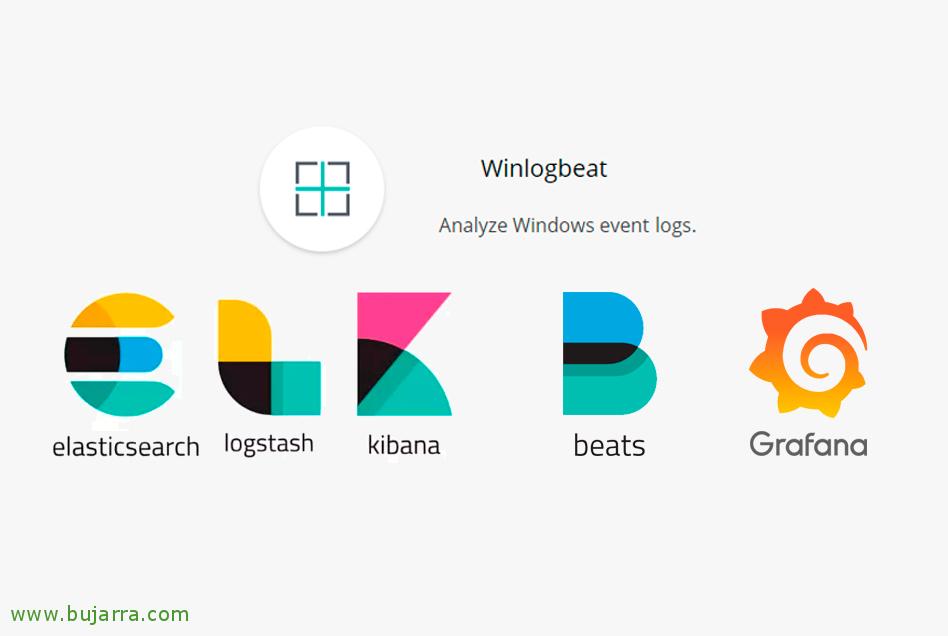安装 Kibana
我们继续发表最后一篇关于实时监控系统核心安装的文章, 今天我们就来看看怎么安装 Kibana. 根据定义,我们可以将此工具总结为数据可视化工具, 通过不同的面板或仪表板,我们可以尝试查看和了解我们存储的内容.
Kibana son los ojos del stack de Elastic, podremos explorar visualmente y analizar en tiempo real los datos almacenados en Elasticsearch. En un par de minutos podrás crear de una manera bastante intuitiva dashboards que mostrarán métricas, logs tratados, consultas a bases de datos… podremos completar mediante Widgets nuestra instalación. Pero como os he comentado anteriormente yo usaré Grafana para visualizar los datos, veremos las dos opciones y que cada uno se quede con lo que más le guste.
Instalar Kibana,
不错, si vamos a instalar Kibana en la misma máquina donde tenemos Logstash ya tendremos la clave pública para poder proceder con la instalación de Kibana, 否则, 我们添加它, agregamos el repositorio, actualizamos e instalamos:
[源代码]wget -qO – https://artifacts.elastic.co/GPG-KEY-elasticsearch | sudo apt-key 添加 –
echo "deb https://artifacts.elastic.com/packages/6.x/apt stable main" | tee -a /etc/apt/sources.list.d/elastic-6.x.list
apt-get update
apt-get install kibana[/源代码]
Tas ello, configuramos básicamente en el fichero de configuración ‘/etc/kibana/kibana.yml’ al menos con qué dirección IP escuchará el servicio, indicamos un nombre a este servidor y añadimos la dirección IP para las consultas a Elasticsearch:
[源代码]server.hosts: "Direccion_IP"
server.name: "Nombre_Equipo"
elasticsearch.url: "http://Direccion_IP_Elasticsearch:9200"[/源代码]
Habilitamos el servicio para que arranque automáticamente con el equipo y lo iniciamos:
[源代码]systemctl enable kibana
service kibana start[/源代码]
Probamos a abrir navegador contra la dirección de Kibana, será http://Direccion_IP_Kibana:5601
我们将 “管理” y crearemos un índice o Index Pattern, indicamos cono patrón de índice ‘logstash-*’ que deberá de tener datos ya que cuando instalamos Logstash hicimos una pequeñita prueba. 点击 “下一步”,
Indicamos como campo de tiempo ‘@timestamp’, 点击 “创建索引模式”,
Podremos verificar que la creación ha sido satisfactoria.
我们将 “发现”, cambiamos el rango de tiempo y ponemos por ejemplo las últimas 4 小时, si va todo bien, deberemos de ver nuestro evento creado de prueba, 正如我所说, recuerda que cuando instalamos Logstash hicimos una prueba.
捐! Lo dejamos por aquí, ya tenemos Kibana corriendo!